手作りのぬくもりを大切に、あなたの常識を揺さぶる丁寧に仕上げた記事をお楽しみください。
最終更新:2024年11月13日
「検索エンジンのブラックホールに消えたくなければ、この方法を見逃さないでください!」
ウェブサイトを作ったのに、どれだけ優れたコンテンツを書いても誰にも見られなければ意味がありません。サイト運営を始めたばかりの頃、私も「なぜアクセスが増えないんだろう?」と途方に暮れたものです。特に、SEOについて知識が少ないと「どこから手をつけるべきか」すらわからず、不安に駆られますよね。

もしかして、あなたはまだ検索エンジン任せでクローリングを待っていませんか?
その時間を短縮し、Google XML Sitemapsを活用して、効率的に検索エンジンへサイトをアピールしましょう。「使い方」をマスターすることで、サイトがより多くの人の目に触れるチャンスを増やすことができるんです。
Google XML Sitemapsを活用しなければ、更新した情報が反映されず、他のサイトに追い抜かれるリスクが一気に高まります。
こちらは読まれましたか?
WP Super Cacheの使い方とは?初心者必見!サイト速度を3倍速くする設定法
「Google XML Sitemapsを試してみた結果、最も驚いたのは…」
Google XML Sitemapsを使い始めて一番驚いたのは、更新後のページが検索エンジンに素早く反映されることでした。まるで、迷路で出口を探すように苦労していたウェブページが、目立つ案内標識でGoogleに案内されているような感覚です。
さらに、他のプラグインと比べても操作がシンプルで、設定も迷うことなく完了できました。ただし、重いサーバーではたまに読み込みが遅くなることもあったため、サイトが大規模な場合には注意が必要です。
特に役立ったのは、新しいコンテンツを頻繁に追加しているとき。これを導入してから、投稿した内容がすぐに検索結果に反映され、アクセス数が目に見えて増えました。他のSEOツールにはない、この「見える効果」は使う価値が十分にあると感じています。
Google XML Sitemaps 使い方完全ガイド:SEO効果を最大化する方法
ウェブサイト運営に欠かせない「検索エンジン対策」。ですが、どこから手をつければいいか迷ってしまう方も多いのではないでしょうか?検索エンジンに自分のサイトをしっかり伝えるための便利なツールが「Google XML Sitemaps」です。これは、サイトの「地図」を作り、Googleや他の検索エンジンがサイト内を効率よく巡回できるようにします。
ここでは、Google XML Sitemapsの設定方法や活用法を一つ一つ丁寧に解説します。この記事を読めば、SEOに自信がなくても、「なるほど、これならできそう!」と感じていただけるはずです。ぜひブックマークして、実践しながら活用してくださいね。
Google XML Sitemapsとは?その重要性と役割
Google XML Sitemapsの基本概要
Google XML Sitemapsは、WordPress専用のサイトマッププラグインです。検索エンジンにウェブサイト内のページを効率的に伝え、クローリング(検索エンジンの巡回)をスムーズにしてくれる便利なツールです。
考えてみてください。広いテーマパークで道に迷ってしまったら?そこで、地図があれば「ここが入り口で、あっちがメインのアトラクションか」と、すぐにわかって安心しますよね。Google XML Sitemapsも、検索エンジンにとってその地図の役割を果たします。とりわけページ数が多い場合や、新しいコンテンツが頻繁に増えるサイトにとっては、欠かせない機能です。
なぜSEOに効果的なのか?
「せっかく記事を投稿したのに、検索結果に表示されない…」。こんな経験はありませんか?XMLサイトマップを導入すると、Googleに「このページを見てほしい」という情報を送信でき、更新情報も迅速に反映されやすくなります。
具体的には、次のような効果が期待できます。
- 新しいページのインデックスが速くなる: 投稿がすぐに検索結果に反映されるため、閲覧者に見つけてもらいやすくなります。
- サイト全体の構造が伝わりやすくなる: 検索エンジンがサイトの内容をしっかり理解できるため、特定キーワードで上位表示されやすくなります。
Google XML Sitemapsのインストール方法【ステップバイステップ】
WordPressでのインストール手順
まずは、簡単にインストール手順をご紹介します。初めての方でも迷わないよう、ステップごとに解説しますね。
- WordPress管理画面にログインし、サイドバーから「プラグイン」メニューへ進み「新規追加」を選びます。
- 検索バーに「Google XML Sitemaps」と入力し、表示されるプラグインをインストールします。
- 「有効化」をクリックすると、プラグインが使える状態になります。
インストールが完了したら、自動でサイトマップが生成されます。この一連の流れが完了した時点で、あなたのサイトは検索エンジンにとって「巡回しやすいサイト」へと変わるのです。
ちょっとしたヒント: インストール後、設定画面にアクセスし、サイトマップが正しく生成されているか確認するのもお忘れなく!
手動インストールのやり方
もしも管理画面からのインストールがうまくいかない場合は、手動でのインストールも可能です。
- 公式サイトからプラグインのZIPファイルをダウンロードし、解凍します。
- WordPressの「wp-content/plugins」フォルダに解凍したフォルダをアップロードします。
- 管理画面に戻り、プラグインを有効化します。
どちらの方法も簡単ですが、手動インストールの場合はファイル操作が伴うため、初心者にはややハードルが高いかもしれません。操作が難しいと感じる場合は、管理画面からのインストールを試してみてください。
Google XML Sitemapsの設定と最適化
基本設定の確認方法
インストールが完了したら、次に設定を行いましょう。「設定」→「XML Sitemaps」をクリックし、詳細設定画面にアクセスします。これで、基本的な設定は完了です。設定画面では、次のポイントをチェックしておくとよいでしょう。
- サイトマップのURL: 自動で生成されたURLが正しいか確認。
- 更新頻度: 投稿ページの更新頻度や、重要なページを優先的にクロールさせる設定を行います。
高度な設定オプションとカスタマイズ
Google XML Sitemapsには、さらにサイトを最適化するための高度なオプションもあります。たとえば、以下のような設定が可能です。
- 更新頻度の設定: サイトの特定のページや投稿ごとに、更新頻度を指定できます。たとえば、頻繁に更新されるブログ記事は「毎日」に、ほとんど変わらない固定ページは「月1回」に設定するなど。
- 優先度設定: 各ページの重要度を設定し、検索エンジンに「このページを優先的に見てね」と伝えられます。
このカスタマイズで、「新商品をすぐに見つけてもらいたい」「イベント情報は常に最新に」といったサイトの戦略に合わせた設定が可能になります。
Google XML Sitemapsの活用方法【実践編】
サーチコンソールとの連携方法
--小休止:お知らせとお願い--
この記事が少しでもお役に立てば幸いです。
当サイトは、専門知識を持つ著者達が、独自の視点で価値ある情報と体験を提供しています。再訪問とブックマークをぜひお願いします。
このサイトが気に入ったら、応援ボタンを押してください!😊
あなたの応援がサイト運営の励みになります。
XMLサイトマップをさらに効果的に使うには、Google Search Consoleとの連携が鍵です。サイトマップがうまく機能しているかや、インデックスの状況を確認するのに役立ちます。
- Google Search Consoleにアクセスし、サイトを登録します。
- ダッシュボードで「サイトマップ」メニューを開き、先ほど生成したサイトマップのURLを入力します。
- 「送信」ボタンをクリックし、連携完了です。
これにより、どのページがインデックスされているか、エラーがあるかといった情報を確認できます。
サイトマップを使ってエラーを検出し、修正する方法
サーチコンソールは、404エラーやインデックスの問題が発生しているページを教えてくれます。たとえば、リンクが切れていたり、ページが削除されているといった問題も一目瞭然です。これらのエラーを定期的にチェックし、修正することで、訪問者にとって使いやすいサイト作りが進みます。
Google XML Sitemapsのメリット・デメリット
メリット
- インデックス効率の向上: コンテンツが多いサイトでも、重要なページがしっかりインデックスされます。
- SEO効果: 更新が検索エンジンにすぐに伝わり、新しい情報が迅速に反映されるため、SEO効果が期待できます。
デメリットと注意点
- サーバー負荷: 一部のサーバー環境では、サイトマップ生成が負荷となる可能性もあります。
- プラグイン競合: 他のSEO系プラグインと競合する場合もあります。この場合は設定の見直しや、サポートフォーラムでの確認をおすすめします。
他のサイトマッププラグインとの比較
Yoast SEOやAll in One SEOとの違い
Yoast SEOやAll in One SEOも人気のプラグインですが、それぞれ特徴が異なります。Google XML Sitemapsはシンプルな操作でサイトマップを作成することに特化しているため、初めての方に最適です。一方で、Yoast SEOなどはSEO全般の管理機能が充実しており、包括的なSEO対策が可能です。
サイトの規模や目的に応じた選び方
小規模なサイトで手軽にサイトマップだけを活用したい場合はGoogle XML Sitemapsが便利ですが、他にもSEO設定が必要な場合はYoast SEOのような総合プラグインを選ぶといいでしょう。
Google XML Sitemapsを使う上でのよくある質問(FAQ)
どのページをサイトマップに含めるべきか?
基本的には、公開されている全ページを含めて問題ありません。ただし、管理ページや一部のプライベートなページは含めないほうがいい場合もあります。
サイトマップが更新されない場合の対処方法
キャッシュプラグインを使用している場合、キャッシュがサイトマップの更新を妨げることがあります。キャッシュをクリアするか、キャッシュプラグインの設定を確認してください。
まとめ:Google XML Sitemapsの活用でSEOを最大化しよう
Google XML Sitemapsを導入することで、検索エンジンがサイトを効果的にクロールし、インデックスのスピードが向上します。この結果、新しいコンテンツがスムーズに検索結果に反映され、SEO効果が増します。これを機に、検索エンジンからのアクセス向上を目指してみませんか?
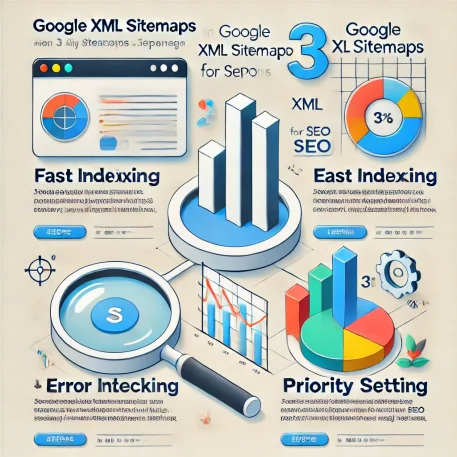
Google XML Sitemapsの主な機能と効果
Google XML SitemapsがSEOに与える効果や具体的な機能について、簡潔に整理した表です。
| 機能 | 説明 | 効果 | 注釈 |
|---|---|---|---|
| 迅速なインデックス | 新しいページが素早く検索エンジンに通知されます。 | 検索結果への即時反映を促進 | 特に頻繁に更新されるサイトで効果的です。 |
| コンテンツの優先順位設定 | 各ページの重要度や更新頻度を設定して、検索エンジンに優先的に巡回してもらえます。 | 重要なコンテンツが見逃されるリスクを減少 | 重要度を0.1から1.0の範囲で設定可能です。 |
| エラーチェック | サイト内の404エラーや未インデックスページを発見できます。 | ユーザー体験を改善し、SEOエラーの早期発見を可能に | Google Search Consoleで確認できます。 |
| 最大50,000ページ対応 | 大規模なサイトにおいても、1つのXMLファイルで多くのページを網羅可能です。 | 一括管理が可能で、インデックスの範囲が拡大 | 必要に応じて複数のサイトマップで対応。 |
| クローラーガイド | 検索エンジンが複雑なサイト構造でも迷わずページを巡回できるよう支援します。 | 重要なページが漏れなくクロールされ、検索エンジンに認識される | 特に動的コンテンツや埋もれがちなページで有効です。 |
この表により、Google XML SitemapsがどのようなSEO効果をもたらすかが一目でわかります。
Google XML Sitemaps:サイトの見えない案内人でSEO効果を引き出す
「こんなに情報を詰め込んだのに、なぜ検索で見つからないんだろう…?」と、あなたも頭を抱えたことはありませんか?ウェブサイト運営者にとって、アクセスが増えないことほど悩ましいものはありませんよね。せっかく時間をかけて書いた記事が、誰の目にも触れず、検索エンジンの片隅で眠っている…そんな状況を変えてくれるのが、まさに「Google XML Sitemaps」です。
Google XML Sitemapsは、一見地味なプラグインですが、実は検索エンジンに「あなたのサイトの案内図」を提供する役割を果たします。この案内図のおかげで、検索エンジンはあなたのサイト内をスムーズに巡回でき、重要な情報が見逃されることを防ぎます。それだけでなく、検索結果に表示されるスピードも格段に速くなります。
Google XML Sitemapsでサイトの価値を引き出す
Google XML Sitemapsがなぜ「見えない案内人」として効果を発揮するのか、考えてみましょう。特に次のような問題に悩んでいるサイトには、このツールが救いの手となるでしょう。
- ページ数が多く、新しいページが見つからない
- 更新情報が検索結果に反映されにくい
- 検索エンジンにインデックスされないページがある
これらの悩みが当てはまる方は、Google XML Sitemapsを活用することで、検索エンジンに自分のサイトをもっと効率よく認識させることができます。これが、まさに「見える効果」をもたらす瞬間です。
Google XML Sitemapsが叶える新たな視点
「サイト全体を見渡す地図」としての価値
サイトマップがあることで、Googleは新しいページや更新された情報に素早くアクセスできるようになります。たとえば、あなたが新しい記事を公開したとき、Googleがすぐにその記事を見つけてインデックスする可能性が高まります。これがなければ、Googleがそのページに気づくのが遅れるか、最悪の場合気づかないままです。言わば、サイトマップは「常にサイトの最新情報をGoogleに知らせるタイムリーな通知役」とも言えるでしょう。
頻繁な更新がSEO効果をさらに高める
Google XML Sitemapsを通じて、ページの「優先度」や「更新頻度」を設定することが可能です。これにより、特に見てほしいページや、新しい記事が頻繁にクロール(巡回)されるようになります。ニュースサイトやブログを運営している方にとって、リアルタイムな情報を届けることができる点で大きなメリットが感じられるでしょう。
Google XML Sitemapsを通じた気づきの利点
ある時、サイトの「404エラー」が原因で、ユーザー体験に支障をきたしていることに気づきました。XML Sitemapsを活用してサイトマップをチェックしたところ、エラーの原因ページを発見し、修正することができました。このツールがなければ、どれだけ重要なページでも、Googleや他の検索エンジンに正しく認識されないままだったでしょう。
この「見えない地図」を持つことで、単なるページのインデックス以上のことが可能です。サイトの健康状態を定期的に診断し、検索エンジンとユーザーにとっての「最適な道しるべ」を提供するための一助になるのです。
Google XML Sitemapsと他のツールとの違い
XML Sitemapsは、SEO初心者にとってもわかりやすいツールです。Yoast SEOやAll in One SEOのような総合SEOツールは、確かに高機能で頼もしいですが、初心者にはかえって設定項目が多すぎて戸惑うこともあります。その点、XML Sitemapsはシンプルで、主に「検索エンジンへの案内」に特化しているため、操作に迷うことがありません。
言わば、迷わず進むための「道標」役なのです。総合SEOツールが高機能なマルチツールだとしたら、Google XML Sitemapsはまっすぐなハンマーのようにシンプルで効果的なツールです。
Google XML Sitemapsのメリットとデメリット
メリット
- 迅速なインデックス:新しいページが速やかに検索エンジンに認識されます。
- ページの優先順位設定:重要なページを目立たせることが可能。
- エラーチェック機能:エラーが検出でき、ユーザー体験向上にもつながる。
デメリット
- サーバー負荷:更新頻度が高すぎると、サーバーに負荷がかかる可能性がある。
- インデックスの保証はない:すべてのページが必ずインデックスされるとは限らない。
よくある質問(FAQ)
XML Sitemapsの更新はどうすべき?
頻繁にコンテンツを追加したり、古いページを削除した際には、必ずサイトマップを更新しましょう。これにより、最新の情報が確実に検索エンジンに伝わります。
どのページを含めるべき?
一般には、公開している全ページを含めるのがベスト。ただし、プライベートなページは除外することも可能です。
インデックスに直接影響する?
残念ながら、インデックスには直接影響しませんが、ページ発見率が上がり、SEO全体に良い影響を与える可能性があります。
訪問者に見せるためのサイトマップ作成は「Google XML Sitemaps」で可能でしょうか?そして必要でしょうか?
Google XML Sitemapsプラグインのよくあるトラブルシューティング
Google XML Sitemapsプラグインを使用する際に、よく発生するトラブルについての対処法を解説します。これらのトラブルシューティングを参考に、サイトマップの設定や送信の問題を迅速に解決し、スムーズなSEO対策を進めましょう。
サイトマップが生成されない
原因と対処法
キャッシュプラグインの競合
キャッシュプラグインが有効になっている場合、サイトマップが正しく生成されないことがあります。この場合、キャッシュプラグインの設定で「サイトマップのキャッシュを無効化」し、キャッシュをクリアして再度サイトマップを生成してください。サーバーのリソース不足
サーバーのリソースが不足している場合、サイトマップの生成に失敗することがあります。レンタルサーバーのリソース割り当てを確認し、必要であればサポートに相談してアップグレードを検討してください。
サーチコンソールでサイトマップエラーが発生する
原因と対処法
URLが正しくない
サーチコンソールでサイトマップURLが正しく指定されているか確認してください。通常、URLは「https://あなたのサイト/sitemap.xml」となります。正しいURLを入力し、「送信」を押して確認してください。HTTPエラーの確認
サーチコンソールで404や403エラーが表示される場合、URLが正しく入力されていないか、アクセス権限の問題が発生している可能性があります。サーバー設定を確認し、適切なアクセス権限を設定してください。
サイトマップが更新されない
原因と対処法
古いキャッシュの影響
キャッシュプラグインが影響し、サイトマップが更新されないことがあります。キャッシュをクリアするか、サイトマップの自動更新が有効になっているか確認してください。サイトマップの自動更新設定の確認
プラグインの設定で「投稿時に自動更新」が有効になっているか確認しましょう。この設定がオフになっていると、更新情報が検索エンジンに伝わりません。
サイトマップに不要なページが含まれている
原因と対処法
プラグインの設定から不要なページを除外することが可能です。たとえば、カテゴリーページやタグページが不要な場合、設定画面の「サイトマップに含めるコンテンツ」を調整し、特定のページを除外してください。
サイトマップのサイズが大きすぎてエラーが出る
原因と対処法
Google XML Sitemapsのサイトマップは50,000件、または50MBを超えるとエラーが出る可能性があります。この場合、以下の対策を試してみてください。
サイトマップを分割する
サイトが非常に大規模な場合、カテゴリごとにサイトマップを分割して生成する方法があります。プラグインの設定で「サイトマップの分割」を有効にすると、自動で分割してくれます。頻繁に更新されないページを除外する
一部の静的なページ(例:プライバシーポリシーや免責事項など)は頻繁に変更されないため、サイトマップから除外することを検討すると効果的です。
まとめ
Google XML Sitemapsプラグインは非常に便利なツールですが、使用時にいくつかのトラブルが発生することがあります。これらのトラブルシューティング方法を参考に、設定やサーチコンソールとの連携を適切に行い、SEO効果を最大限に引き出しましょう。
まとめ:Webサイトの道しるべを手に入れよう
Google XML Sitemapsは、まるで見えないナビゲーターのように、あなたのサイト全体を検索エンジンに見せてくれます。これを活用することで、検索エンジンからのアクセスが増え、ユーザーに必要な情報がより効率よく届くようになります。
さあ、あなたは自分のサイトに最適な「地図」を提供していますか?
最後に:一緒にサイトを輝かせる旅へ
ここまで読み進めていただき、ありがとうございます。サイト運営は、新しいことを学び、試行錯誤を重ねる冒険のようなものです。途中で思うようにいかないこともありますが、一つひとつ課題をクリアするたびに、あなたのサイトは少しずつ力をつけていきます。
Google XML Sitemapsが、その道のりに少しでも役立つツールになれば幸いです。これからも、お互いにより良いウェブサイトを目指し、次のステップを進んでいきましょう。またお会いできる日を心待ちにしています。
お時間があれば、こちらも読んでみてください。
Popup Maker使い方ガイド|知らないと損する5つの秘訣とは?
Yoast SEO vs All in One SEO Pack: 最適なSEOプラグインを選ぶための完全ガイド
WPX-WordpressX-あらゆる種類のサイトを構築できる秘策を公開
有料テーマやプラグインの購入を迷っている方へ
動作確認済みで最新版のWordPressテーマやプラグインを提供しています。
購入前に試してみたい有料のテーマやプラグインがあれば、ぜひ以下のフォームからリクエストしてください。
1アイテムにつき 100円 で、手軽にお試しいただけます!
なお、全てのテーマやプラグインに対応しているわけではありませんので、まずはお気軽にお問い合わせください。
特典:使い方や設定方法の簡単なフォローを行います。
本格的にご利用される際には、公式のテーマやプラグインをご購入いただき、公式サポートをご利用ください。
公式版の利用は、安全性と長期的な安定運用を確保するためにもおすすめしています。
このサービスの目的は、有料のテーマやプラグインの購入を迷っている方を後押しし、適切な選択を支援することです。



